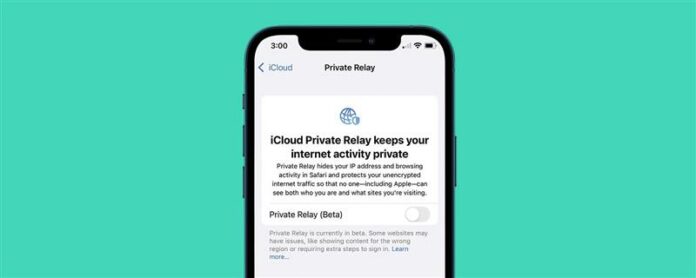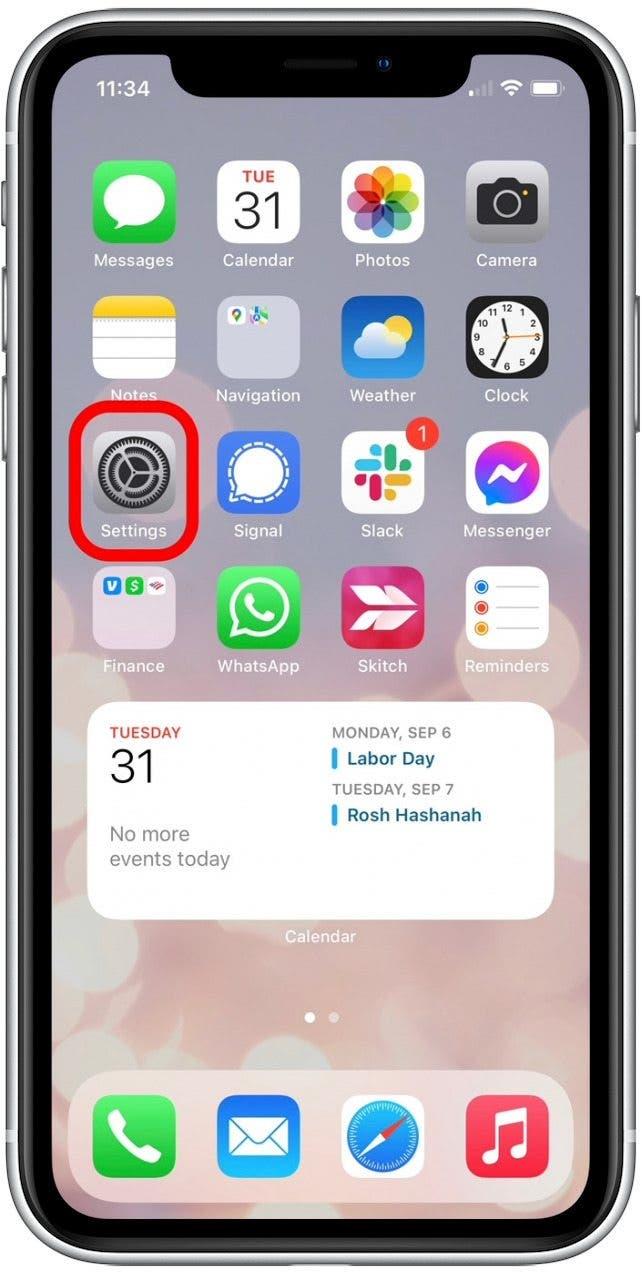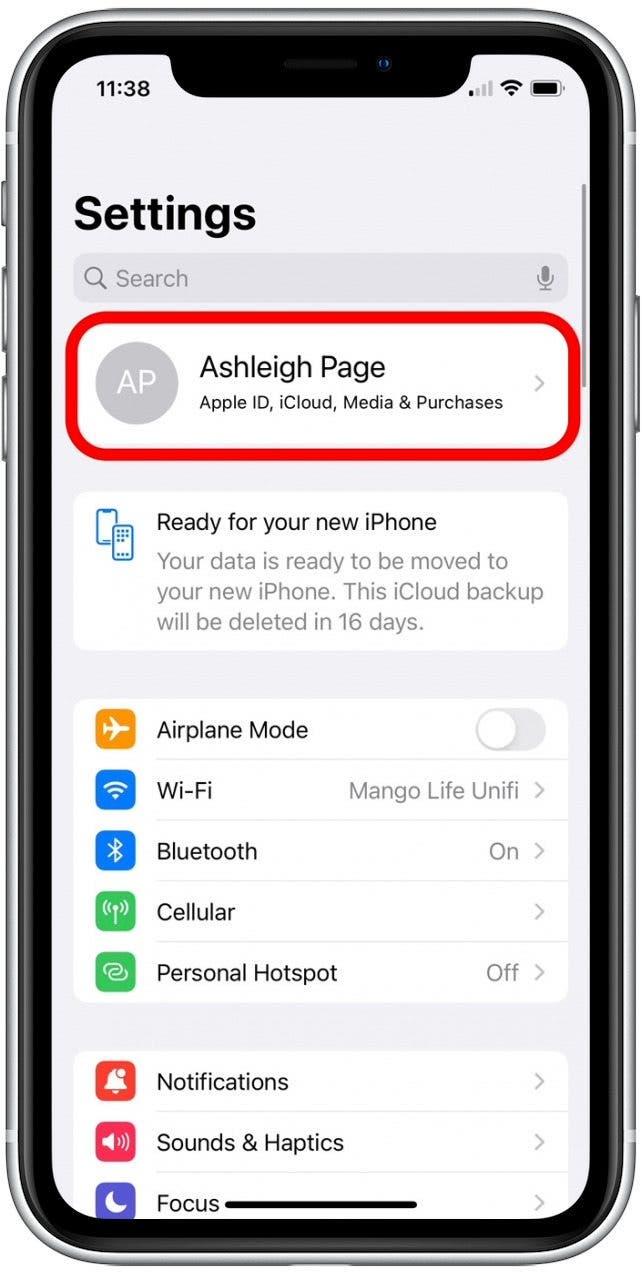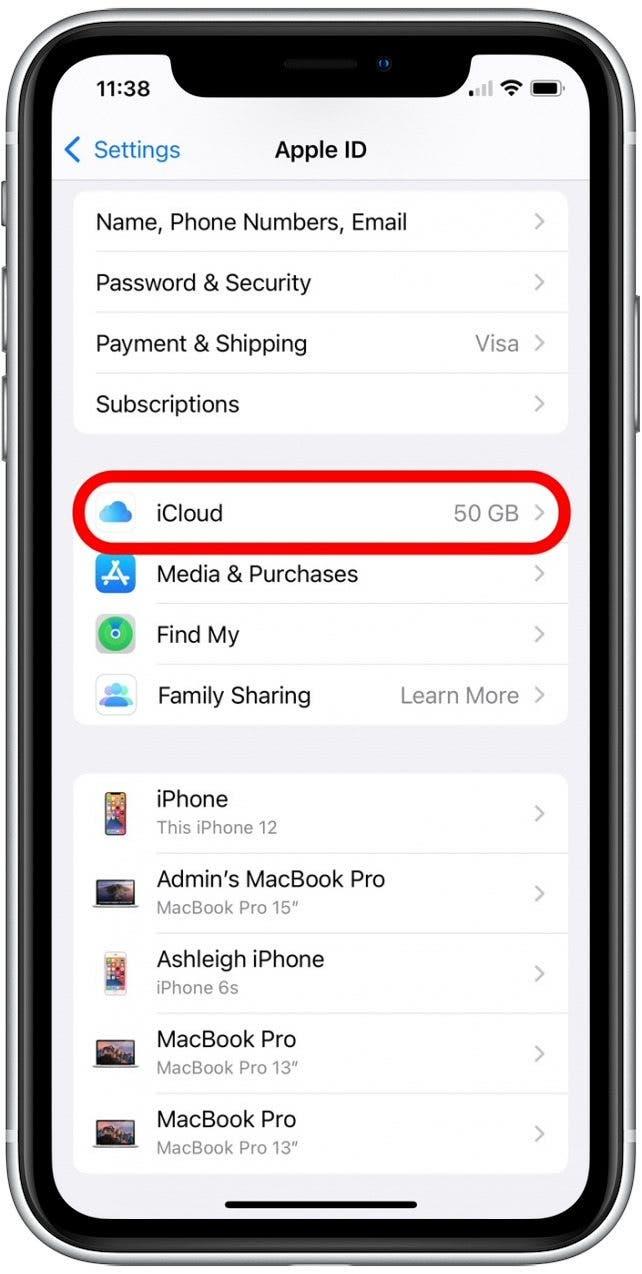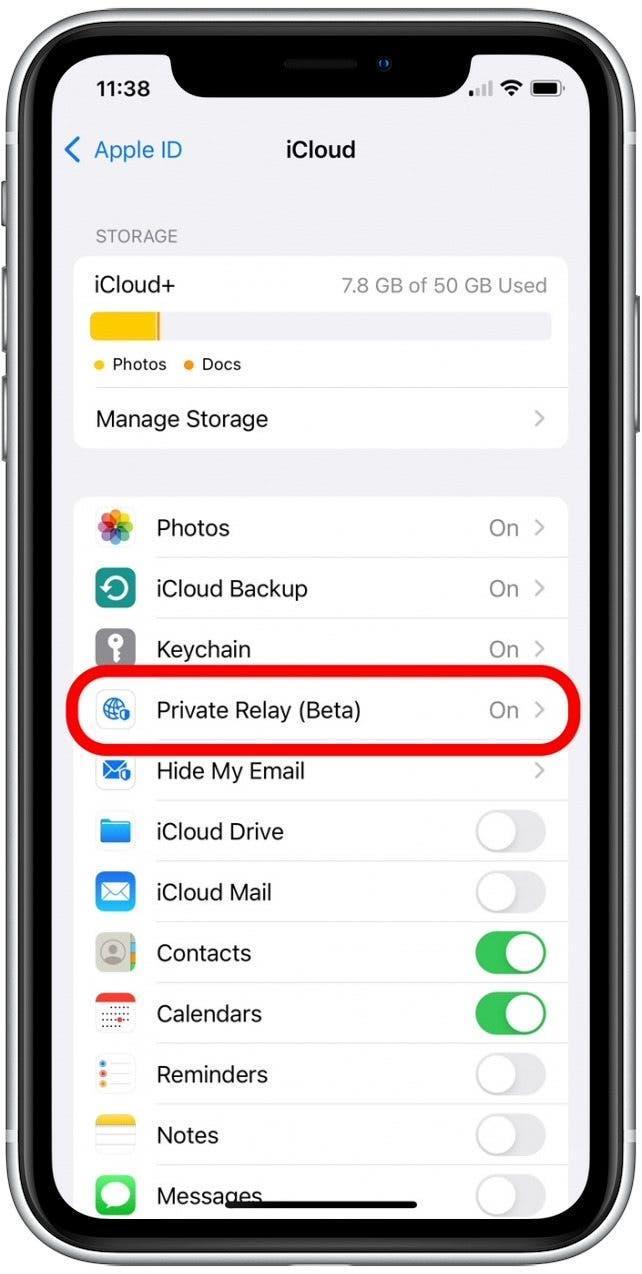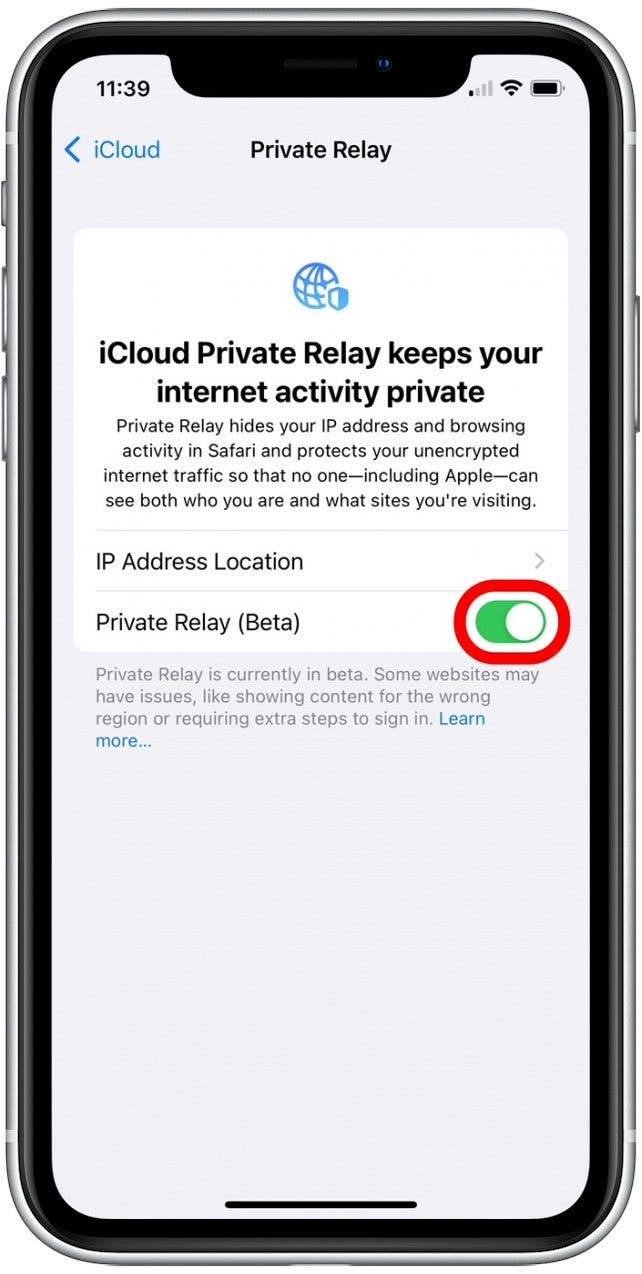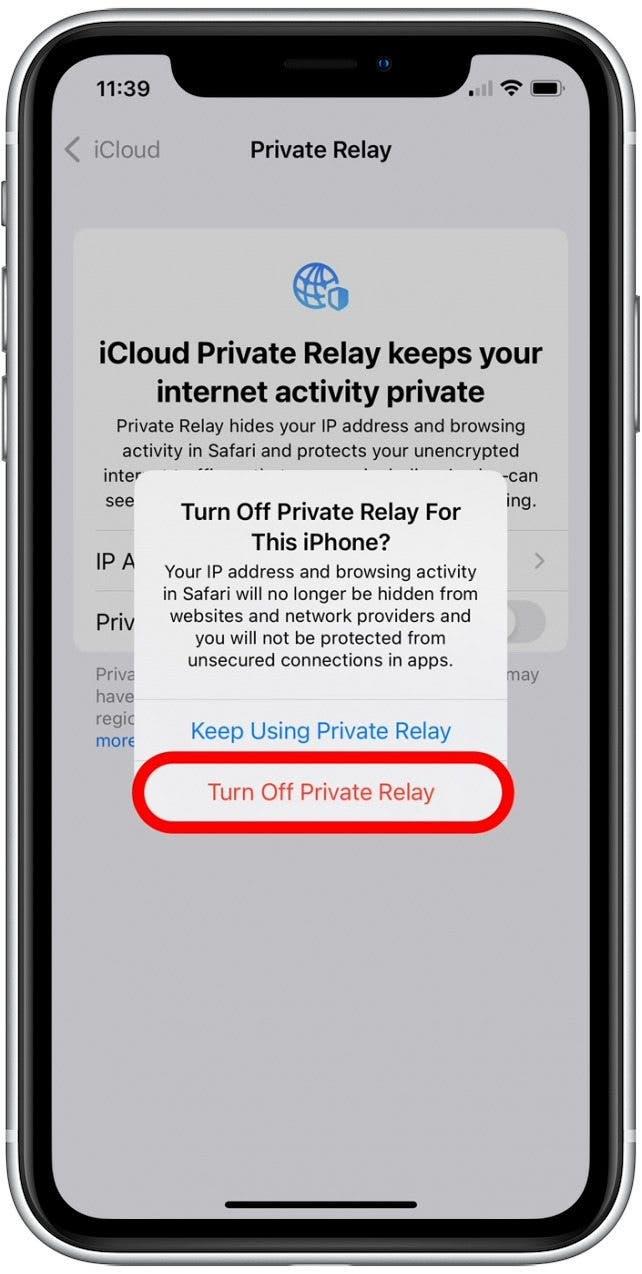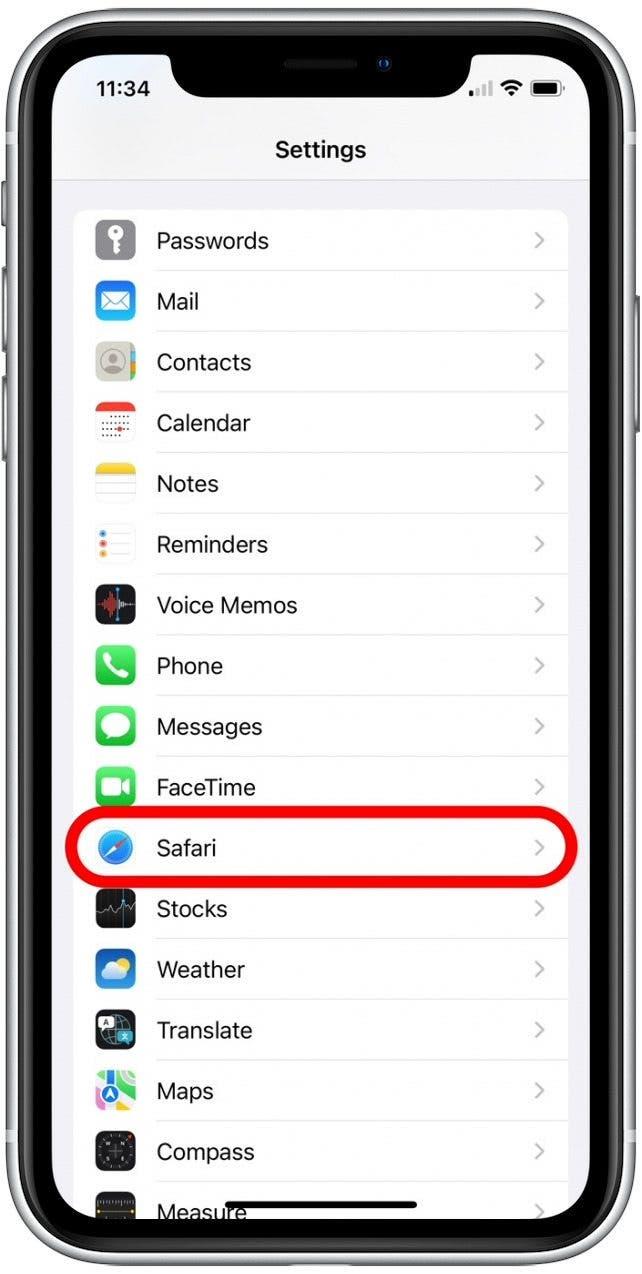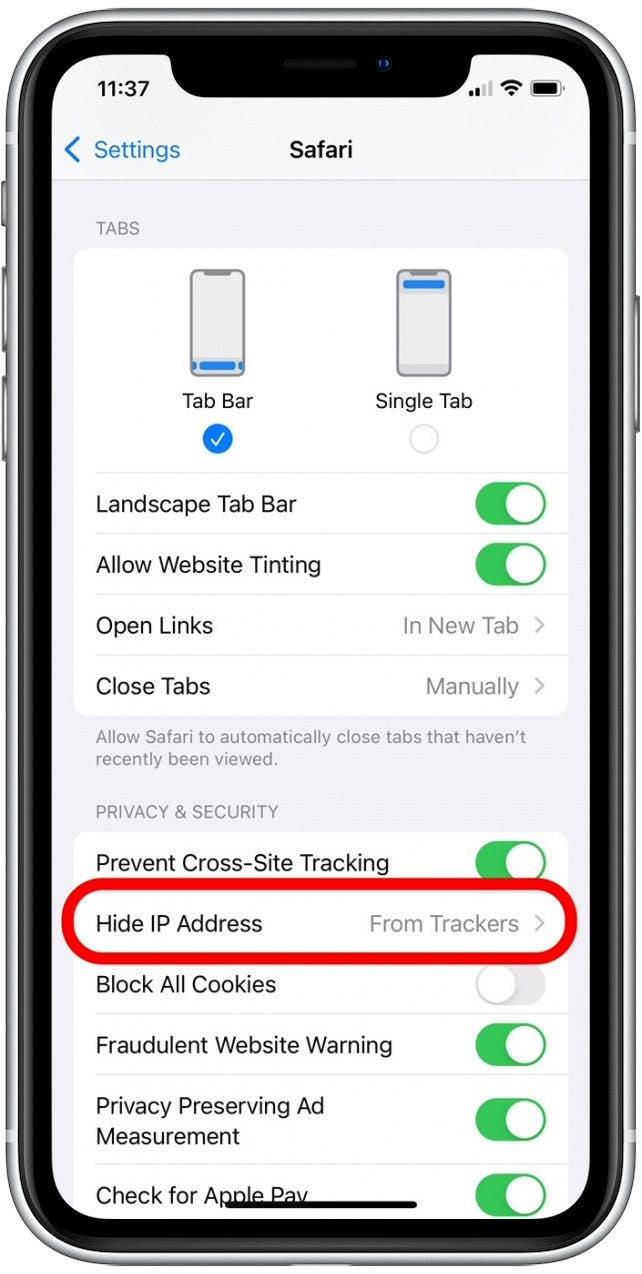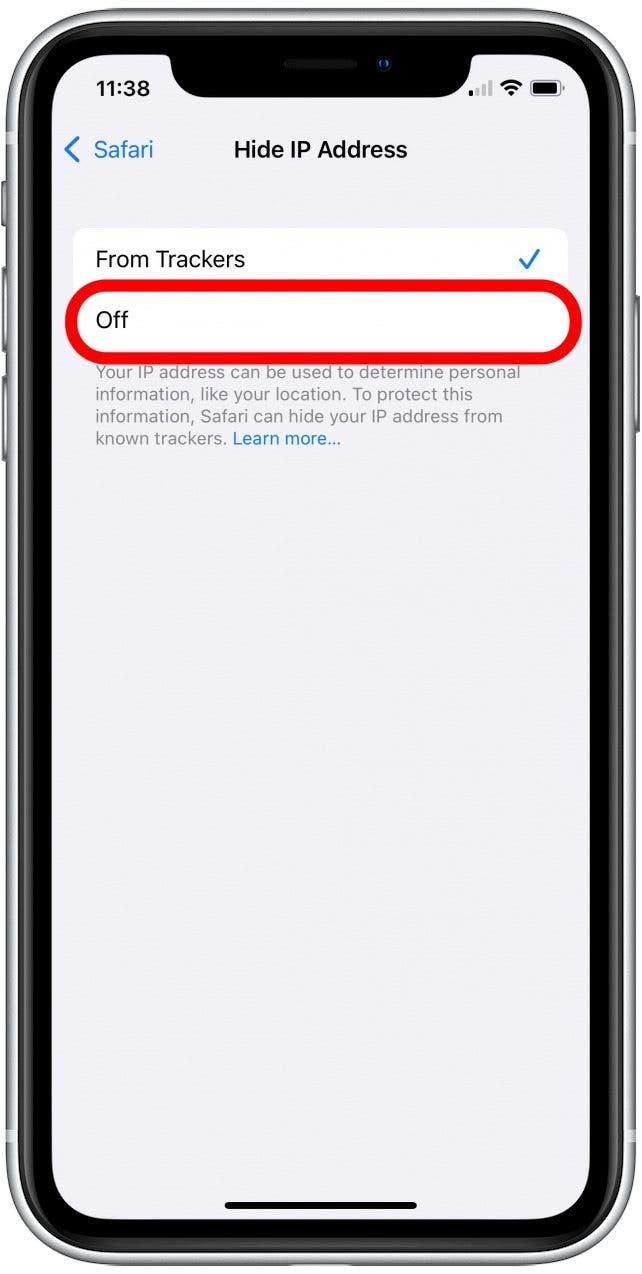Maakt Safari geen verbinding met internet of worden pagina’s niet geladen op uw iPhone?De privacyfuncties van iOS zijn opwindend, maar kunnen incompatibiliteitsproblemen veroorzaken met bepaalde websites.Met Private Relay merken sommige mensen dat Safari geen webpagina’s laadt of de internetverbinding niet herkent. Lees verder om te leren wat Private Relay is en hoe u deze functie in Instellingen kunt uitschakelen.
Wat is Apple Private Relay?
Private Relay is een functie die alleen beschikbaar is voor iCloud Plus- of Apple One-abonnees. Deze nieuwe privacyfunctie is ontworpen om uw IP-adres en surfactiviteit in Safari te verbergen. Dit beschermt uw surfactiviteiten zodat zelfs Apple niet kan zien wie u bent en welke sites u bezoekt. Sommige websites, netwerken of diensten die afhankelijk zijn van het zien van uw IP-adres of surfactiviteit moeten echter updates uitvoeren voor Private Relay, en dit kan surfproblemen veroorzaken. Vanwege deze browseproblemen,
 Ontdek de verborgen functies van uw iPhone Ontvang dagelijks een tip (met schermafbeeldingen en duidelijke instructies) zodat u uw iPhone in slechts één minuut per dag onder de knie kunt krijgen.
Ontdek de verborgen functies van uw iPhone Ontvang dagelijks een tip (met schermafbeeldingen en duidelijke instructies) zodat u uw iPhone in slechts één minuut per dag onder de knie kunt krijgen.
Hopelijk worden deze verbindingsproblemen opgelost, maar dat is misschien niet mogelijk omdat ten minste een deel van deze problemen het gevolg is van incompatibele websites en netwerken.Private Relay is niet op één plaats ingeschakeld, maar is ingebed in uw hele iPhone. Dus als u problemen ondervindt bij het browsen, kan het nodig zijn om het op meerdere plaatsen uit te schakelen om uw verbindingsproblemen op te lossen.
Hoe Private Relay in iCloud uit te schakelen
Als u een iCould Plus-abonnee bent en deze problemen ondervindt, raad ik u aan eerst te proberen uw iPhone opnieuw op te starten. Als het probleem echter aanhoudt, volg dan de onderstaande stappen om Private Relay in iCloud uit te schakelen.
- Open de app Instellingen.

- Tik op uw naam.

- Tik op iCloud.

- Tik op Privé-relais.

- Tik op het schakelaartje naast Private Relay om het uit te schakelen.

- Tik op Zet privérelais uit om te bevestigen.

Hoe het verbergen van het IP-adres tijdens het browsen in Safari uit te schakelen
Werkt Safari niet op de iPhone?De functie Verberg IP-adres is een onderdeel van de grotere functie Private Relay die in het gedeelte hierboven wordt besproken. Als het uitschakelen van Private Relay in iCloud uw probleem niet oplost, raad ik u aan de functie Verberg IP-adres uit te schakelen. Zo gaat u te werk:
- Open de Instellingen app.

- Tik op Safari.

- Tik op het schakelaartje naast IP-adres verbergen.

- Tik op Uit.

Nu Private Relay is uitgeschakeld, zou de Safari-app zonder problemen pagina’s moeten laden en verbinding moeten maken met internet. Omdat Apple altijd bezig is met het updaten en repareren van bugs, kunt u Private Relay bij de volgende software-update weer inschakelen om te zien of het probleem dan is opgelost.